
Tento software udrží vaše ovladače v provozu a ochrání vás tak před běžnými chybami počítače a selháním hardwaru. Zkontrolujte všechny své ovladače nyní ve 3 snadných krocích:
- Stáhněte si DriverFix (ověřený soubor ke stažení).
- Klepněte na Začni skenovat najít všechny problematické ovladače.
- Klepněte na Aktualizujte ovladače získat nové verze a zabránit poruchám systému.
- DriverFix byl stažen uživatelem 0 čtenáři tento měsíc.
Aktualizace Windows 10 Creators je konečně tady a přináší vylepšení, která slouží k revitalizaci nejkritičtějších funkcí systému Windows 10 v softwaru, jako je jeho Okraj prohlížeč. Stejně jako předchozí velké upgrady na Windows však máme i spravedlivý podíl na problémech. I když byla nová verze testována s Insiders po dlouhou dobu, po instalaci se objevilo několik problémů. Zdá se, že problém s aktivací je jedním z nich, kdy někteří uživatelé po upgradu ztratili licenci. Aby toho nebylo málo, nemohli aktivovat Windows 10.
Naštěstí jsme připravili několik řešení, která vám umožní tento problém vyřešit. Pokud tedy máte potíže s instalací, jsou to kroky, které stojí za vyzkoušení.
Jak vyřešit problémy s aktivací aktualizace autorů
Použijte digitální licenci
Jak pravděpodobně víte, váš aktivační licenční klíč je propojen s vaším účtem Microsoft. Zakoupený Windows 10 budete navíc moci aktivovat v několika snadných krocích po přihlášení pomocí svého účtu Microsoft. Pokud jste tedy propojili svůj účet Microsoft s vaší digitální licencí, aktivujte Windows podle těchto pokynů:
- Přejděte do Nastavení.
- Otevřete Aktualizace a zabezpečení.
- Klikněte na Aktivace.
- V části Přidat účet Microsoft klikněte na Přidat účet.
- Zadejte svůj e-mail a heslo a přihlaste se.
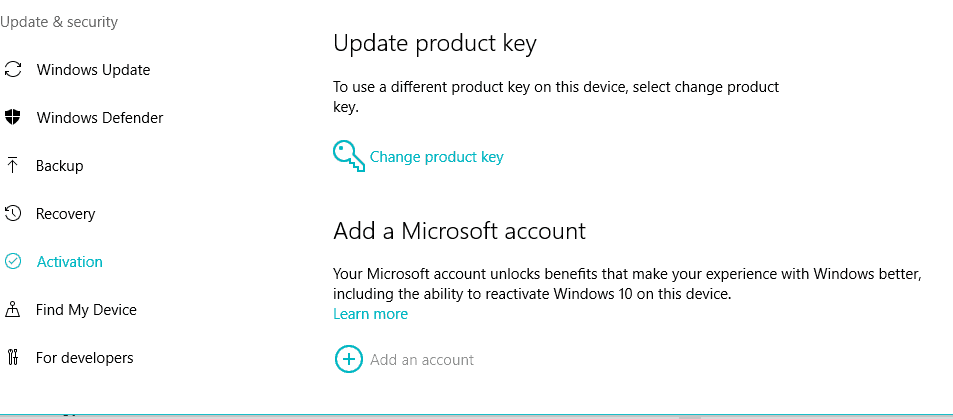
- Nyní by měla být aktivována vaše kopie systému Windows 10.
Pokud však stále přetrvávají problémy s aktivačním postupem, zkontrolujte další řešení.
Odstraňte problém pomocí Poradce při potížích s aktivací
Pokud se aktivace digitální licence nezdařila, můžete spustit Poradce při potížích s aktivací na kartě Aktivace. Tento nástroj zkontroluje aktivační konflikty a doufejme, že je vyřeší. Toto je způsob, jak jej spustit:
- Jdi do nastavení.
- Otevřete Aktualizace a zabezpečení.
- Klikněte na Aktivace.
- Klikněte na Poradce při potížích.
Tím zahájíte postup a nástroj vyhledá vaši licenci. Pokud je licence k dispozici, systém se automaticky aktivuje po dokončení procesu.
Zakažte antivirus třetích stran
Dalším známým viníkem problému s aktivací je antivirus. Protože Windows 10 nabízí Windows Defender, integrované bezpečnostní řešení, další software může způsobit konflikt a zabránit stahování / instalaci některých podstatných částí aktualizace pro autory, což by vedlo ke ztrátě licence. Než tedy zkontrolujete dostupnost aktualizací, deaktivujte alespoň jakýkoli antivirový software třetích stran, dokud nebude dokončen postup instalace.
Kromě toho můžete také deaktivovat Windows Defender a Windows Firewall. Důrazně se však doporučuje, abyste je znovu aktivovali, jakmile úspěšně nainstalujete aktualizaci pro autory a aktivujete ji. Podle těchto pokynů zakažte Windows Defender a Windows Firewall:
- Otevřete program Windows Defender v oznamovací oblasti.
- Klikněte na Nastavení.
- Vypněte ochranu v reálném čase.
- Nyní přejděte do Ovládacích panelů.
- Klikněte na Systém a zabezpečení.
- Klikněte na bránu Windows Firewall.
- Na levé straně vyberte Zapnout nebo vypnout bránu Windows Firewall.

- Vypněte bránu Windows Firewall pro soukromé i veřejné sítě a klikněte na OK.
- Zkuste aktivovat Windows znovu.
Po deaktivaci obou funkcí by měly být případné konflikty vyřešeny. Na druhou stranu, pokud nemůžete aktivovat Windows, zkontrolujte níže uvedené kroky.
Nainstalujte příslušné vydání
Nezapomeňte nainstalovat příslušnou verzi systému Windows 10, kterou jste již zakoupili. Jednoduše řečeno, Windows 10 Enterprise nemůžete aktivovat, pokud vlastníte Home Edition. Pokud jste tedy udělali chybu a nainstalovali nesprávnou verzi, jediným řešením je přeinstalovat systém.
Chcete-li zkontrolovat podrobnosti o nainstalovaném systému Windows Edition, postupujte takto.
- Jdi do nastavení.
- Otevřete Aktualizace a zabezpečení.
- Klikněte na Aktivace.
- Měli byste vidět podrobné vysvětlení o vaší verzi, edici a architektuře Windows.
K vynucení aktivace použijte příkazový řádek
Pokud standardní postupy odstraňování problémů nebyly úspěšné, můžete pomocí příkazového řádku resetovat a vynutit aktivační proces. Toto je postup, který byste měli dodržovat:
- Klepněte pravým tlačítkem myši na Start a spusťte příkazový řádek (správce).
- Na příkazovém řádku zadejte následující příkaz a stiskněte klávesu Enter:
- SLMGR.VBS –REARM
- Nyní restartujte počítač, vložte aktivační klíč (Nastavení> Aktualizace a zabezpečení> Aktivace) a znovu otevřete Příkazový řádek (Správce).
- Na příkazovém řádku zadejte následující příkaz a stiskněte klávesu Enter:
- SLMGR.VBS –ATO
- Restartujte počítač znovu. To by mělo váš problém vyřešit.
Pokud však nemůžete standardní licenční klíč vložit, můžete tento proces vynutit pomocí příkazového řádku:
- Klepněte pravým tlačítkem myši na Start a otevřete příkazový řádek (správce).
- Do příkazového řádku zadejte následující příkaz a stiskněte klávesu Enter.
- SLMGR.VBS -IPK XXXX-XXXX-XXXX-XXXX
- Namísto XXXX-XXXX-XXXX-XXXX vložte licenční klíč.
- Restartujte počítač a zkontrolujte, zda postup vyřešil vaše problémy.
Proveďte čistou instalaci pomocí nástroje pro vytváření médií
Na konci, pokud všechna výše uvedená řešení nebudou úspěšná, je nejlepší provést čistou přeinstalaci. K tomu budete potřebovat Nástroj pro tvorbu médií, který lze získat tady. Kromě toho budete potřebovat soubor USB nebo DVD pro ISO v instalačním programu systému Windows.
Pokud máte nějaké připomínky nebo dotazy týkající se vaší aktivace nebo pokud problém s aktivací stále přetrvává, dejte nám vědět v sekci komentáře níže.
SOUVISEJÍCÍ PŘÍBĚHY, KTERÉ POTŘEBUJETE KONTROLA:
- Takto vypadá nová obrazovka Windows 10 Creators Update s vysokým DPI
- Aktualizace Creators Update přináší Surface Pro 4 vyšší rychlosti Wi-Fi
- Windows 10 se po instalaci aktualizace pro autory neprobudí ze spánku [opravit]

